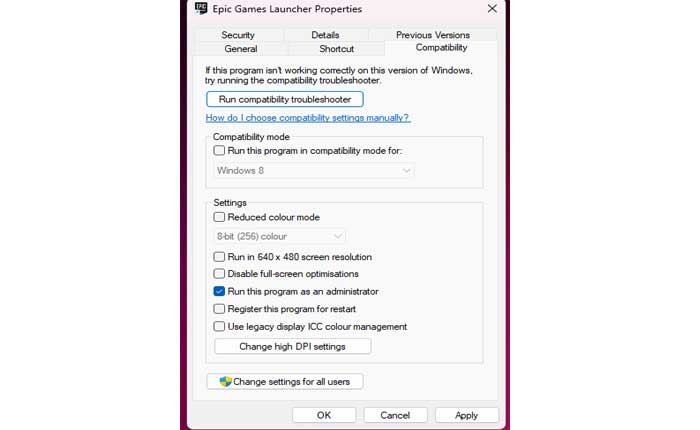
Surviving the Aftermath は、プレイヤーが黙示録的な世界で生存者のコロニーを管理する都市建設戦略ゲームです。
このゲームは黙示録的な世界を舞台としており、プレイヤーはリソースを管理し、入植地を構築および拡張し、さまざまな課題や脅威の中でコミュニティの存続と成長を確実にするための意思決定を行う必要があります。
多くのプレイヤーは、ゲームがロード画面でスタックしたまま先に進めなくなるという問題に直面しています。
同じ問題に直面している場合でも、ここは正しい場所に来ているので心配しないでください。
このガイドでは、このロード画面の問題を解決し、ゲームの旅を再開するための効果的な方法をいくつか紹介します。
ロード画面でスタックした余波を生き延びる方法を修正する方法?
この問題を解決するために試せる最も一般的な解決策は次のとおりです。
Epic Games を管理者として実行するように設定する
一般的な問題の 1 つは、Epic Games の設定に関連している可能性があり、Epic Games が管理者として実行するように設定されていない場合、読み込みプロセスに影響を与える可能性があります。
次の手順に従って、Epic Games が管理者として実行されるように設定します。
- を右クリックします エピック ゲームズ。
- 選択する プロパティ。
- に行きます 互換性 タブ。
- チェック このプログラムを管理者として実行します。
- クリック 適用する その後 わかりました。
ゲームでも同じことができます。
- を右クリックします 余波。
- 選択する プロパティ。
- に行きます 互換性 タブ。
- チェック このプログラムを管理者として実行します。
- クリック 適用する その後 わかりました。
Aftermath を高パフォーマンス モードに設定する
Aftermath を高パフォーマンスに設定するには:

- 検索する 「グラフィック設定」 Windows サーチを使用します。
- 開ける グラフィック設定
- クリック ブラウズ Aftermath をアプリケーションリストに追加します
- 探す 余波64 ファイルの場所にあります。
- Aftermath64 を選択してクリックします 追加。
- クリック オプション そしてAftermathを次のように設定します ‘ハイパフォーマンス。
- クリック 保存。
Windows Defender ファイアウォールで余波を許可する
Windows Defender ファイアウォールを通過するゲームを許可する
次のポップアップが表示されるまでゲームを実行します。

クリック 許可する。
さらに、Epic Games の許可ページにリダイレクトされます。

ここでは、ゲームアカウントをEpic Gamesアカウントに接続するように求められます。
クリック 許可する。
グラフィックドライバーを更新する
古いグラフィックス ドライバーを使用すると、読み込み画面中にゲームがフリーズする可能性があります。
ビデオ カード ドライバーが製造元の Web サイトで入手可能な最新バージョンに更新されていることを確認してください。
Nvidia グラフィック カードの場合:
- NVIDIA ドライバー ダウンロード Web サイトにアクセスしてください
- グラフィックス カードの詳細 (シリーズ、製品タイプ、オペレーティング システムなど) を入力します。
- 「検索」または「検索開始」ボタンをクリックします。
- ハードウェアとオペレーティング システムに一致する最新のドライバーをダウンロードします。
- ダウンロードしたファイルを実行し、画面上の指示に従ってドライバーをインストールします
AMD グラフィック カードの場合:
- AMDドライバーダウンロードWebサイトにアクセスします
- グラフィックス カード情報 (製品ファミリー、製品、オペレーティング システムなど) を入力します。
- 「送信」ボタンをクリックしてください。
- グラフィック カードとオペレーティング システムで利用可能な最新のドライバーをダウンロードします。
- ダウンロードしたファイルを実行し、インストール プロンプトに従います。
ゲームを再インストールする
何も解決しない場合の最後の選択肢は、ゲームを再インストールすることです。
システムからゲームをアンインストールし、再度インストールします。
これにより、インストールの誤りによって発生した問題を解決できます。
このガイドで「Surviving the Aftermath」ゲームのロード画面の問題を解決するために必要な情報はこれですべてです。
